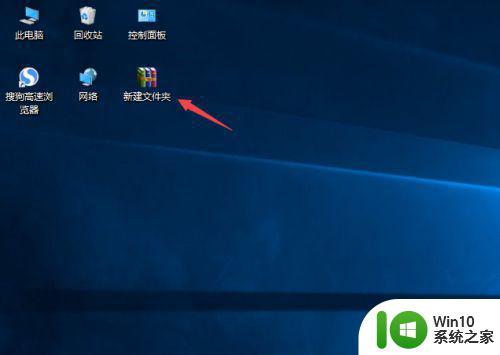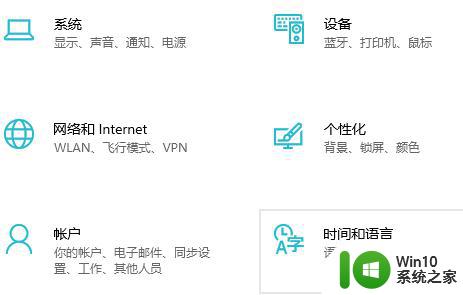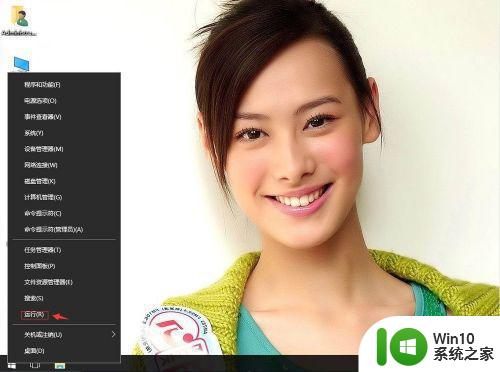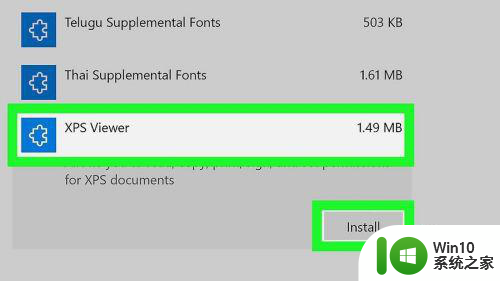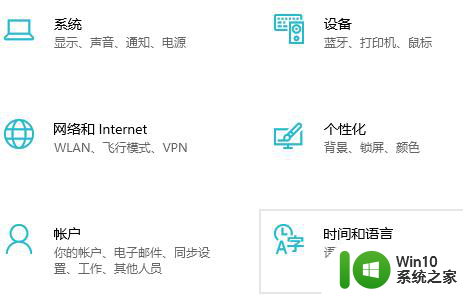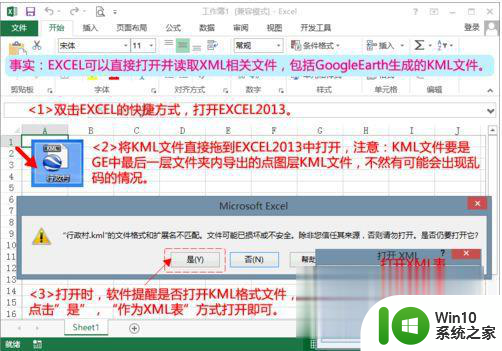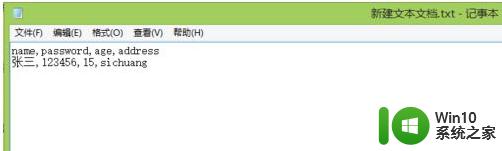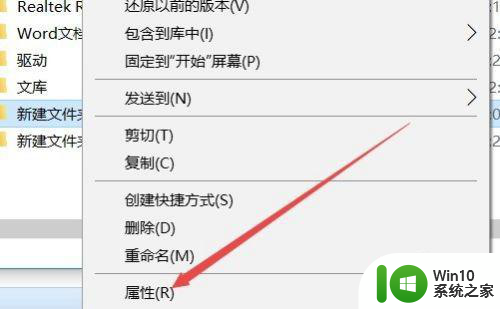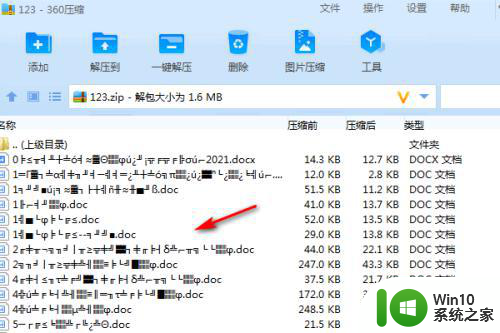win10系统如何编辑.md文件 win10系统打开.md文件出现乱码怎么办
win10系统如何编辑.md文件,随着技术的不断发展,Markdown已成为一种常用的编辑工具,而在Win10系统下,如何编辑以及打开.md文件却是许多人经常遇到的问题。对于想要编辑.md文件的用户来说,需要先安装相应的编辑器软件。而打开时出现乱码则可能与编码格式不一致有关,此时用户可以选择更改编码或使用其他软件打开。在这个信息化的时代,拥有能够熟练使用Markdown编辑工具的技能必将为人们带来更多便利。
方法一 :使用MarkdownPad2软件打开
1、双击软件图标,打开MarkdownPad2工具。

2、点击软件的菜单项File,在弹出的菜单中点击Open选项,导入要打开的md文件。
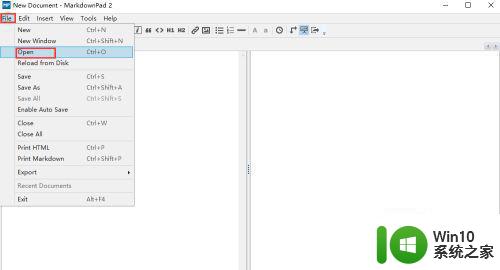
3、选择要打开的实例.md文件,点击打开按钮导入文件。
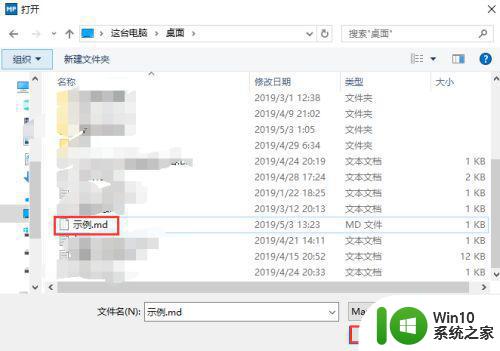
4、就可以在软件中查看示例.md文档的内容了,如下图所示能够正常显示示例.md中的内容。
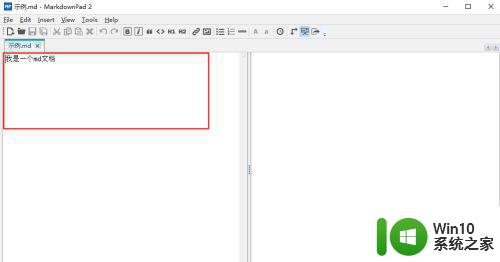
方法二 使用记事本打开1、点击示例.md,在弹出的菜单中点击打开方式选项,可以选择打开文件的软件。
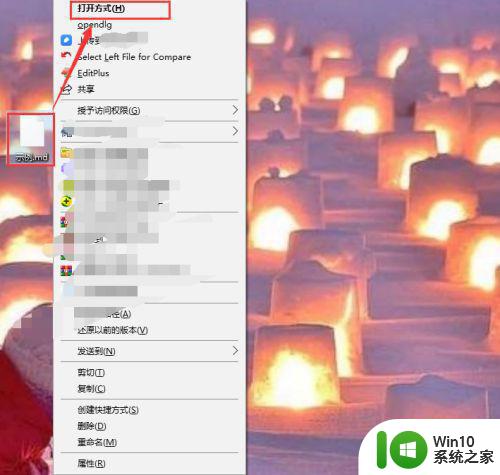
2、在弹出的打开应用选项中,选择记事本,然后点击确定按钮确定选择。
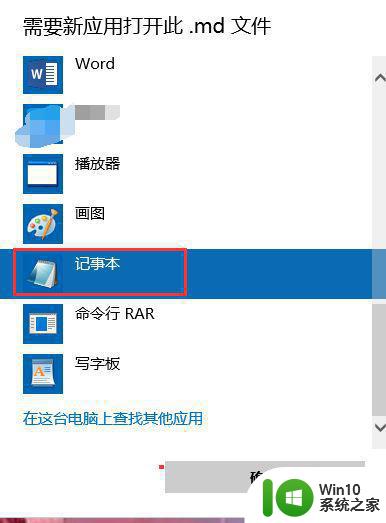
3、示例.md文件就通过记事本打开了,可以看到.md文件中的内容了。
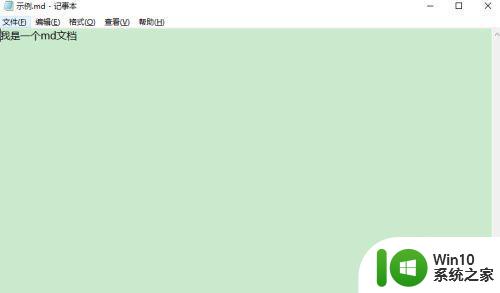
方法三 使用word打开1、在win10操作系统上打开一个word文档,点击文件菜单。
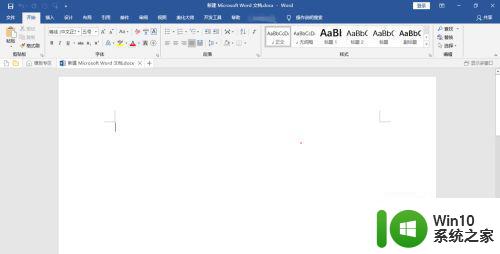
2、在文件菜单中,点击打开选项,然后选择浏览功能。
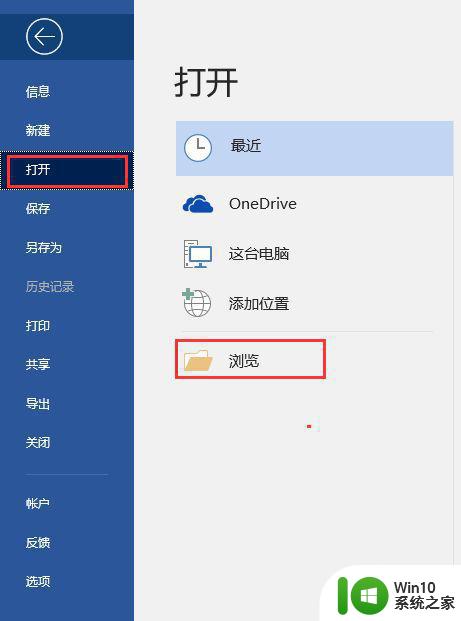
3、选择要打开的示例.md文件,然后点击打开按钮。
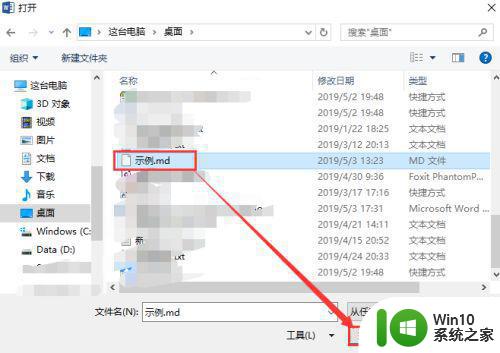
4、示例.md文件中的内容就在word文档中显示出来了。
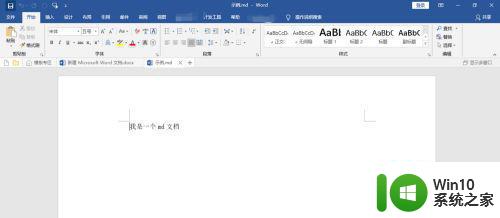
以上就是win10系统如何编辑.md文件,win10系统打开.md文件出现乱码的处理方法,希望本文能对您有所帮助。